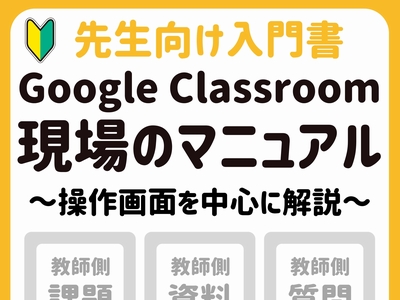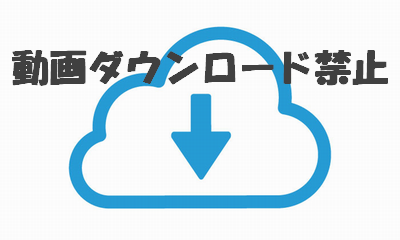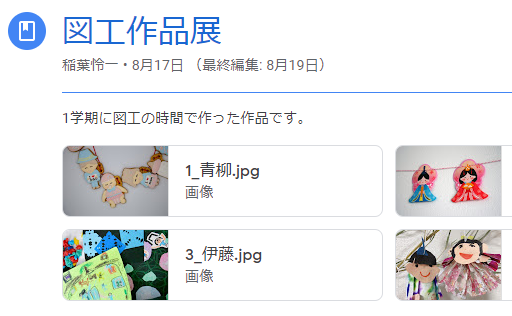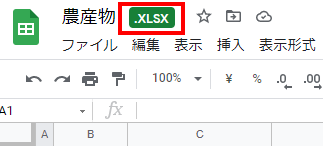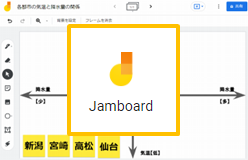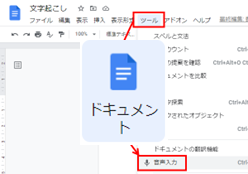学校ICT支援センター

クラスルームでの「質問」を使った既読確認方法
Googleクラスルームに生徒への連絡事項を掲載したときに、「質問」を使えば、生徒がその連絡を読んだかを確認(既読確認)することができます。
その方法を紹介します。
教師アカウントで下記のような質問を作成
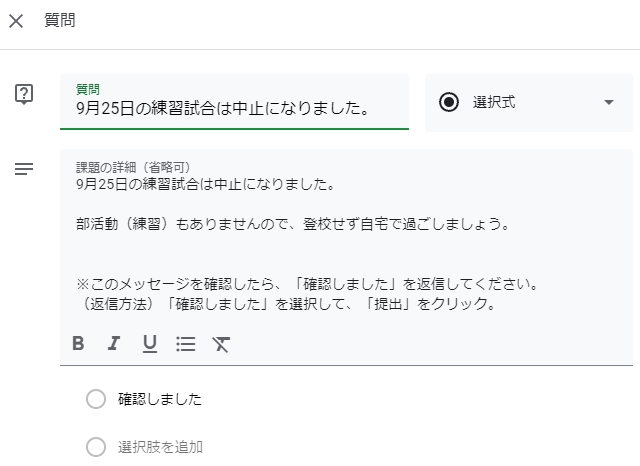
- 授業ページにて「作成」→「質問」を選択
- 件名、メッセージを入力
- 右上の質問形式は「選択式」とする
- 画面下部の選択肢に「確認しました」をひとつ追加
この内容で生徒に公開します。
生徒側の画面
上記の内容が生徒側では下記のように見られます。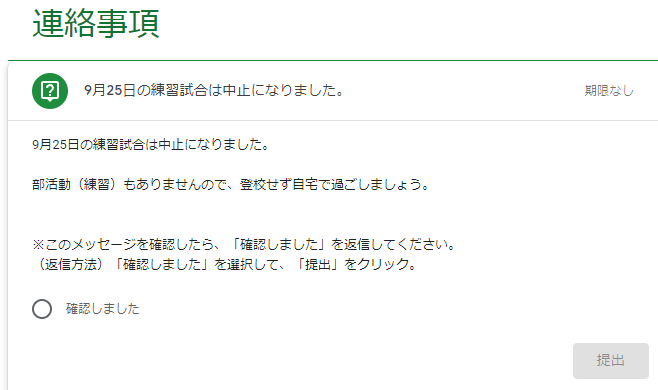
「確認しました」をクリックすると、提出ボタンが押せるようになります。
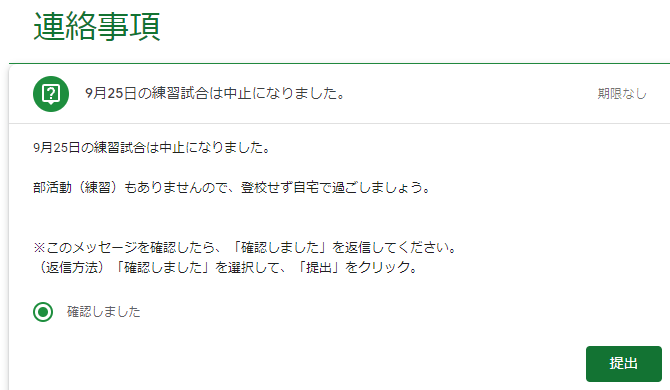
教師側での提出状況の確認
教師側では何人が連絡事項を読んだか(=提出したか)を確認できます。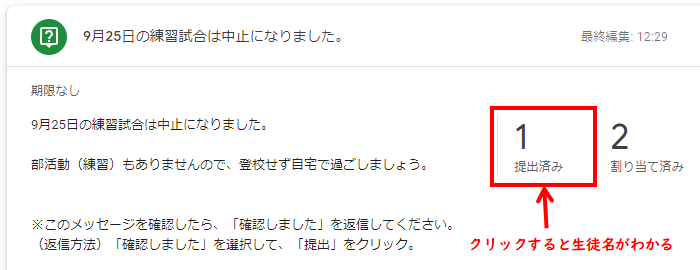
誰が提出済みかを確認するには、「提出済み」の部分をクリックします。
「提出済み」をクリック後の画面
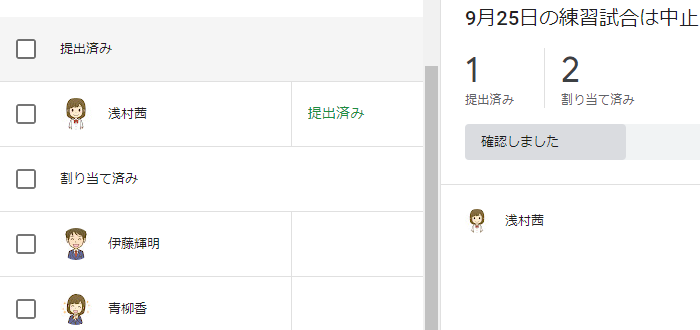
「割り当て済み」以下に表示されている生徒は、まだ「提出」ボタンを押していない生徒です。「割り当て済み」とは、この質問が生徒に配信されていることを意味しています。
既読機能の代替策として活用できます
Googleクラスルームには既読機能がありません。掲載した連絡事項を生徒が確認したかを知りたい場合には、上記のように「質問」を使うことで代替できます。